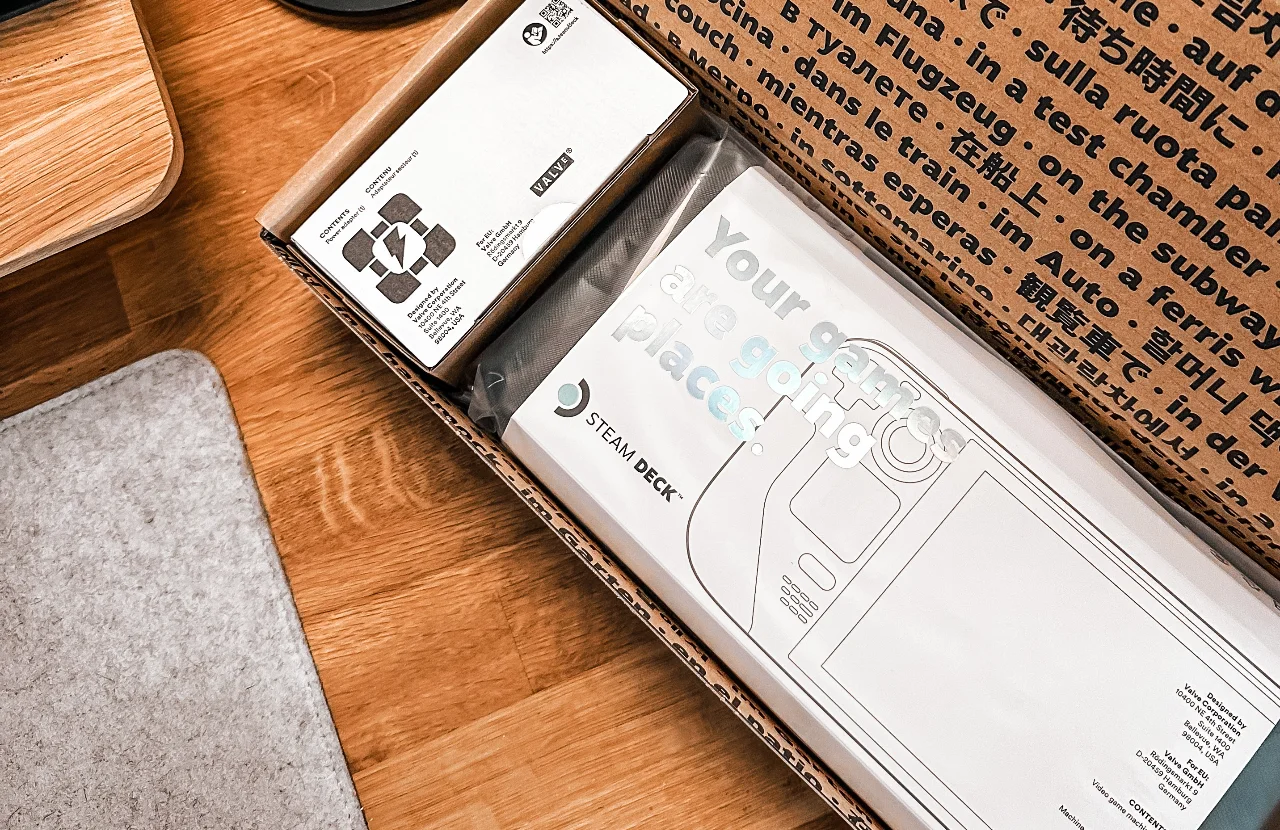Desde hace unas semanas, Valve ha acelerado considerablemente la producción de Steam Deck, su consola portátil basada en Linux con acceso a su tienda de juegos, por lo que cada vez más y más usuarios se están haciendo con ella.
Por aquí acaba de aterrizar una, y una de las primesas cosas que me han llamado la atención ha sido la baja saturación de los colores que tiene por defecto la pantalla, y sobre todo el hecho de no poder modificarlo libremente desde las opciones, como si es el caso del brillo.
Lo bueno de utilizar Linux como sistema operativo y las facilidades que da Valve para acceder al modo escritorio y cacharrear libremente con el sistema, es que está dando lugar a que muchos desarrolladores estén creando aplicaciones, plugins y mods para mejorar o cambiar la experiencia de uso de la consola.
Así que me puse a buscar algo para mejorar la saturación del color y vi varios, quedándome con vibrantCrankshaft, viendo que hacía exactamente lo que buscaba y que su instalación no tenía mucha historia.
Como instalar vibrantCrankshaft en Steam Deck
Para instalar el plugin hay que seguir estos sencillos pasos:
- Con la consola encendida pulsamos el botón Steam y nos vamos a Sistema – Modo desarrollador y lo activamos.
- Ahora aparecerá el menú «Desarrollador» entre las opciones que aparecen a la izquierda cuando pulsamos el botón Steam, justo debajo de Biblioteca.
- Nos vamos allí, buscamos la opción «Depuración remota de CEF» y la activamos.
- Mantenemos pulsado el botón de encendido/apagado hasta que salgan las opciones de inicio, y seleccionamos «Salir al modo escritorio«.
- Una vez en el escritorio pulsamos en el icono de la barra inferior que pone «Discovery«, buscamos la aplicación «cranckshaft«, la descargamos, la instalamos y la ejecutamos.
- Nota: Si no os aparece el teclado virtual podéis conectar uno por bluetooth o vía USB en un segundo como en un ordenador normal.
- Volvemos al modo juego, pulsamos el botón Steam y veremos una categoría nueva en la parte inferior bajo el nombre de «Plugins». Entramos y en «Get Pluggins» buscamos «vibrantCrankshaft«. Lo instalamos y lo activamos.
- Listo, ahora solo tenemos que pulsar el botón de los tres puntitos situado en la esquina inferior derecha de la pantalla y veremos en la parte inferior del menú que se despliega una nueva categoría con el icono de una rueda dentada, es vibrantCranckshaft.
- Ahí ya podemos toquetear la saturación al gusto. En mi caso la he dejado en 150. Se puede hacer en general o bien aplicarlo a cada juego de forma independiente, para lo cual tendríamos que marcar la opción que aparece justo arriba del slider y meternos ahí para ir configurando cada juego como queramos.
La Steam Deck solo se puede reservar en Steam a un precio que parte desde los 419€.